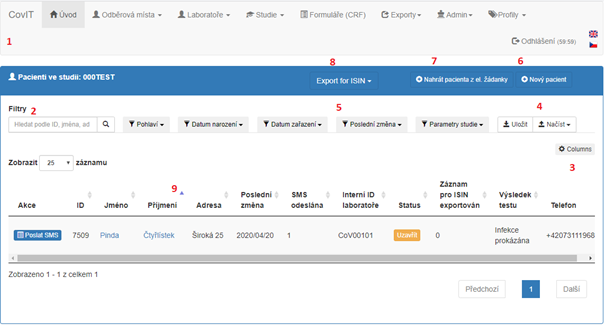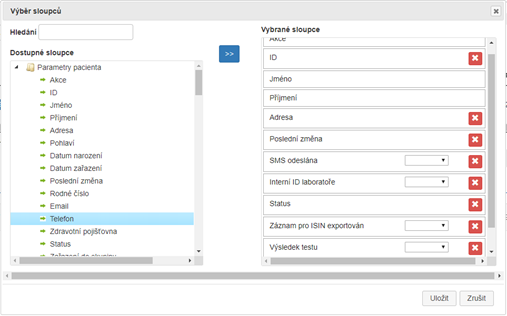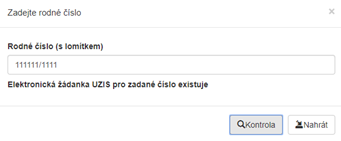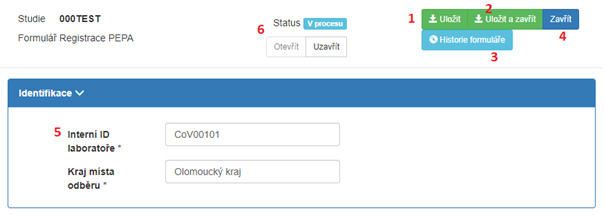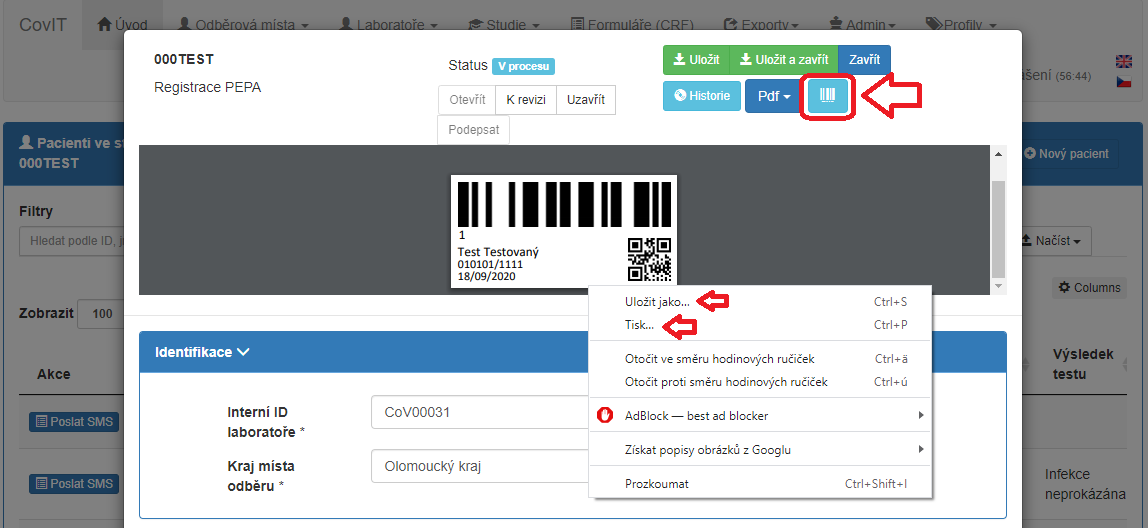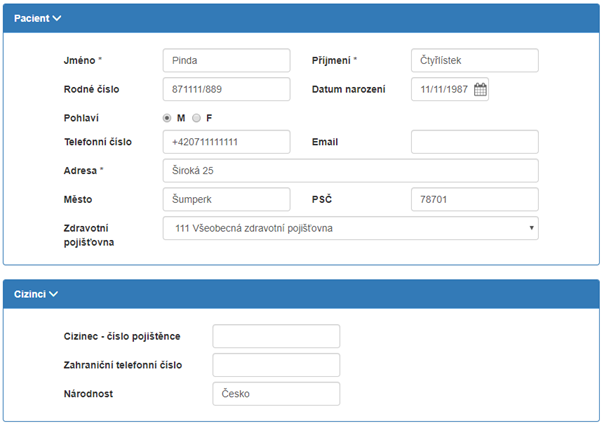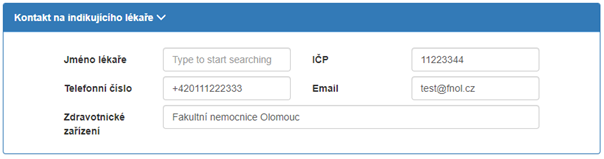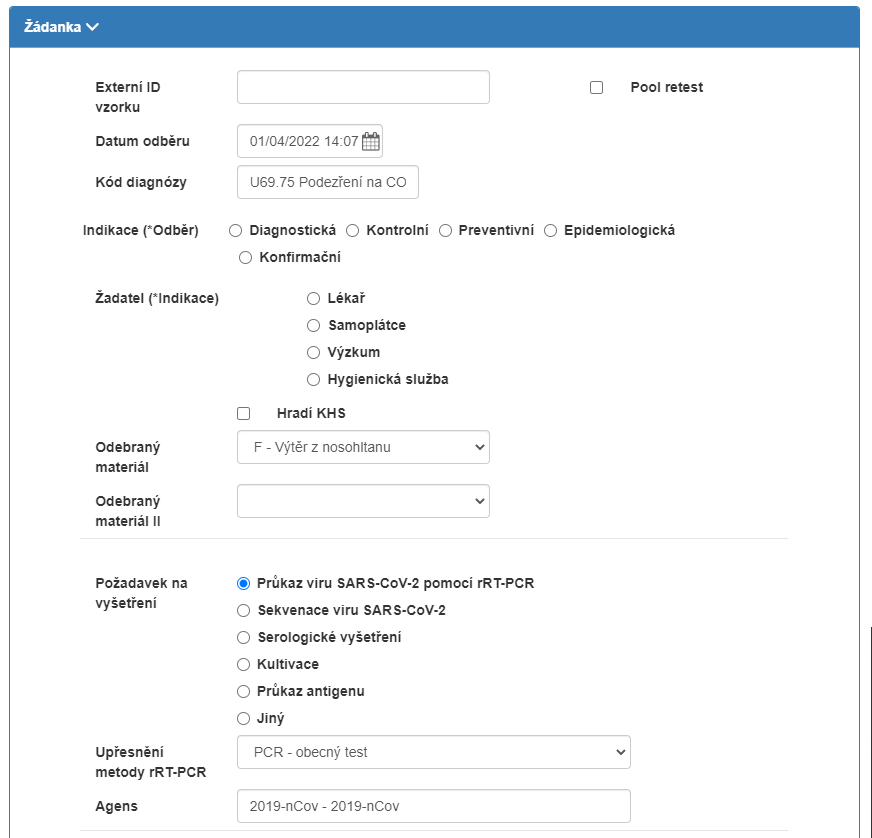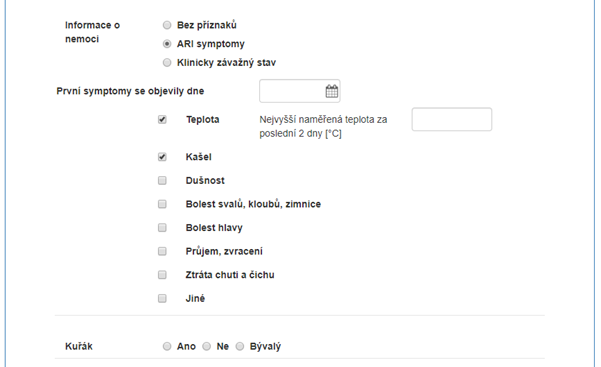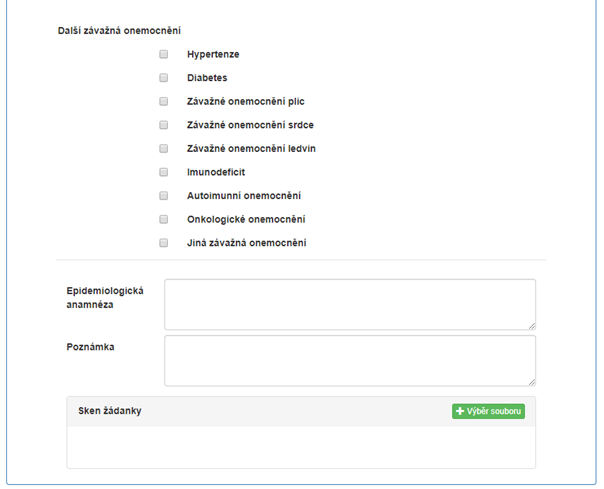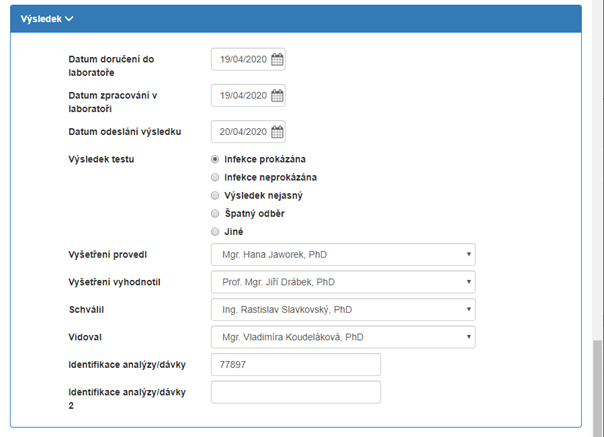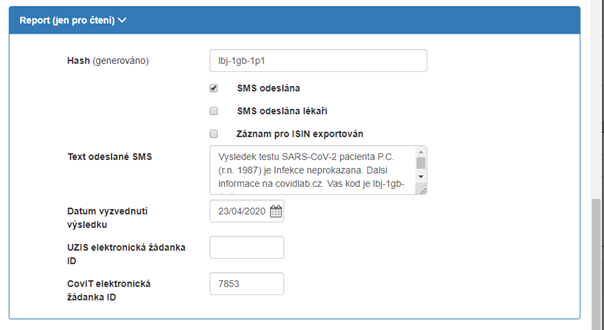V tomto návodu je uveden popis pro uživatele s nejvyššími právy. Vaše zobrazení nemusí obsahovat všechny možnosti popsané níže. Pokud máte zájem o nepřístupnou vlastnost systému, kontaktujte prosím administrátora systému.
Zobrazení laboratoře
Pro přístup do laboratoře klikněte v menu na záložku Laboratoř, kde najdete svojí laboratoř pod identifikačním kódem.
1: Menu - obsahuje několik karet, Vaše laboratoř naleznete v kartě Laboratoře
2: Filtry - pro základní vyhledávání vepsat hledaný řetězec do okna a použít lupu
3: Tlačítko Columns - uživatel má možnost navolit si zobrazované sloupce o pacientovi, označením požadované informace v levé části okna a pomocí modré šipky si sloupec přesune na pravou stranu. Je možné měnit pořadí zobrazených sloupců. Výběr však musí obsahovat sloupec ID (pacienta). Vytvořené požadované zobrazení se ukládá tlačítkem Uložit.
4: Tlačítko Uložit a Načíst - uživatel si může vytvořit několik variací zapnutých filtrů, uložit výběr pomocí tlačítka Uložit a následně vybrat požadovanou možnost tlačítkem Načíst
5: Filtr Poslední změna - výběr kalendářního rozpětí, v němž byly na datech pacientů provedené změny
6: Tlačítko Nový pacient - přidání nového pacienta, zobrazí se zadávací formulář pro nového pacienta
7: Tlačítko Nahrát pacienta z el. žádanky - po ověření, zda pro pacienta existuje elektronická žádanka, je možné nahrát informace o pacientovi
8: Tlačítko Export for ISIN - příprava souboru pro nahrání do systému ISIN
9: Seřadit podle - uživatel si může upravit uspořádání pacientů podle preferované hodnoty
Zobrazení formuláře záznamu
Po kliknutí na tlačítko přidat pacienta se zobrazí formulář, který lze upravit podle potřeby vybraného laboratoře. Vysvětlení formuláře s příkladem níže:
1: Tlačítko Uložit - uloží momentální stav rozpracovaného formuláře
2: Tlačítko Uložit a zavřít - uloží momentální stav rozpracovaného formuláře a zavře ho
3: Tlačítko Historie formuláře - zobrazí historii změn formuláře pro daného pacienta
4: Tlačítko Zavřít - zavření rozpracovaného formuláře bez uložení
5: Interní ID laboratoře - jednoznačný identifikátor provedeného testu
6: Status pacienta - v procesu - formulář je otevřený, je možné jej nadále upravit
- dokončeno - formulář je uzavřen, je možné ho upravit až po znovuotevření
Tisk čárového kódu
V kartě pacienta se po kliknutí na tlačítko s čárovým kódem vytvoří čárový kód pro vybraného pacienta. POZOR! pacient musí mít nejprve vytvořenou žádanku ÚZIS! Štítek s čárovým kódem je následně možné stáhnout a vytisknout.
Níže je zobrazena ukázka zadávání dat o pacientovi. V případě zadávání zahraničních pacientů bez českého rodného čísla je povinným údajem číslo pojištěnce a odlišný formát rodného čísla je možné zadat do sekce Cizinci
V položce Sken žádanky je možné nahrát pdf sken papírové žádanky
V kartě Report jsou zobrazeny souhrnné informace o pacientovi. Generovaný hash kód pro přihlášení do stránky covidlab.cz, kde si pacient může zobrazit více informací o testovací metodě a stáhnout výsledek v pdf. Pod hash kódem se zobrazí informace, která již byla provedena jako zatržená. Na příkladu níže to je v tomto případě odeslání SMS. V poli Text odeslané SMS se zobrazuje náhled odeslané SMS pacientovi, který lze upravit podle požadavků laboratoře.